Hvordan fjerner jeg iTunes fra Windows 7 på forskellige måder?
iTunes er en multi-platform medieafspiller, der ikke kun er designet til at afspille lyd- og videomateriale, men også til at downloade indhold fra Apple Store og lave sikkerhedskopier af iPhone og iPad. Men hvis programmet på en Mac kører relativt hurtigt og uden nogen fejl, så fungerer iTunes ustabilt på computere med Windows-operativsystemet. Brugere bemærker ofte, at software tager lang tid at starte op, kører langsomt og indeholder fejl.
Afinstallation af iTunes via Kontrolpanel
iTunes installerer forskellige komponenter på din Windows 7-pc. Blandt dem er det værd at fremhæve Apple Application Support, Apple Software Update, Apple Mobile Device Support og Bonjour. Disse komponenter er ansvarlige for at opdatere software, forbinde enheder og synkronisere dem.
Du kan afinstallere iTunes gennem afsnittet "Kontrolpanel", "Programmer og funktioner", men KUN i en bestemt rækkefølge. Det er forbudt at ændre rækkefølgen af fjernelse af software, da dette kan have uønskede konsekvenser. Rækkefølgen er som følger:
- iTunes;
- Apple Software Update;
- Apple Mobile Device Support;
- Bonjour;
- Apple Application Support (32-bit);
- Apple Application Support (64-bit).
Hvis iTunes har to versioner af Apple Application Support installeret på din computer, skal du sørge for at afinstallere begge.
Når du har afinstalleret programmet, skal du genstarte din pc.
Fjerner iTunes manuelt
For manuelt at fjerne iTunes fra en computer, der kører Windows 7, skal du afslutte alle softwareprocesser, fjerne selve programmet og dets komponenter og rense registreringsdatabasen. Lad os derfor se på trin-for-trin instruktioner til fjernelse af afspilleren.
- Vi afslutter processerne. For at gøre dette skal du klikke på "Ctrl+Alt+Del" og vælge "Start Task Manager" eller højreklikke på Windows-proceslinjen og vælge den ønskede handling.
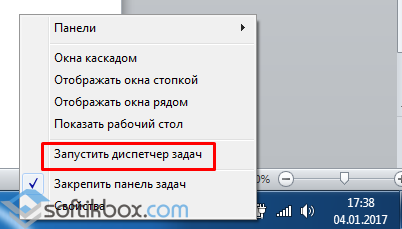
- Afhængigt af hvilke programmer, der kører på pc'en, er det disse tjenester, der vil blive vist. Derfor er det værd i første omgang at lukke alle Apple-programmer og fravælge alle opgaver og processer i Task Manager.
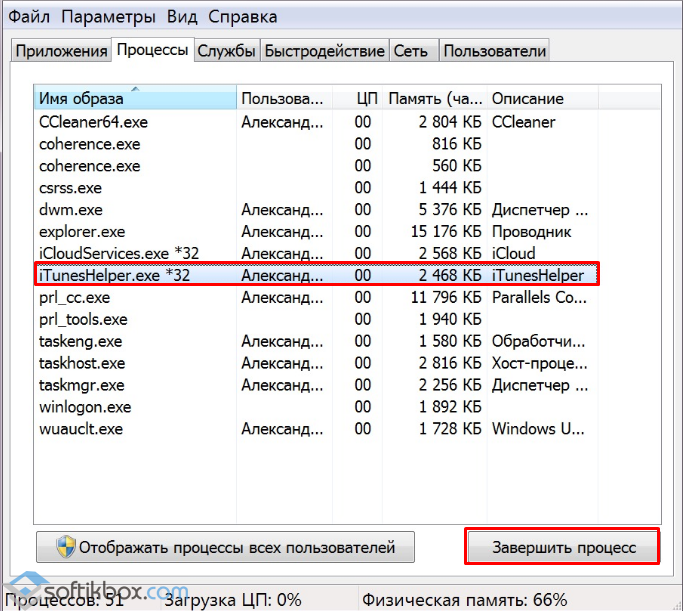
- Ud over processen vist på skærmbilledet er det nødvendigt at afslutte "exe", "AppleMobileDeviceService.exe", "iTunesHelper.exe".
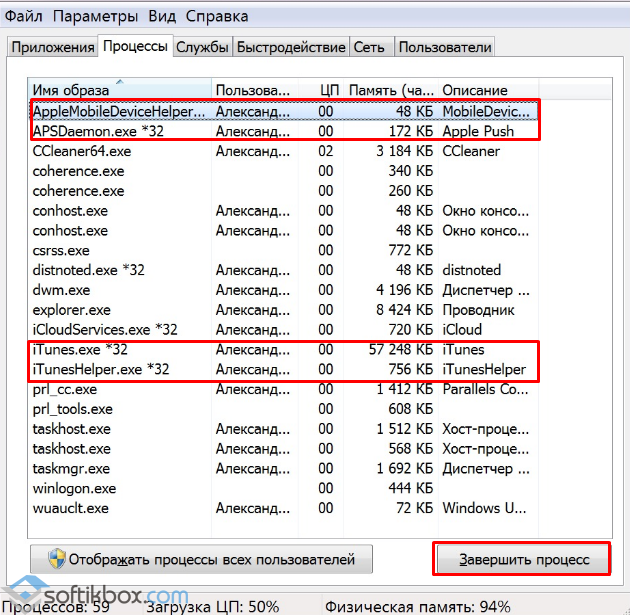
- Eller som en mulighed, for ikke at klikke på alle processer i en række, kan du højreklikke og vælge "Afslut procestræ", og derefter bekræfte den valgte handling.
På anden fase fjerner vi programmet og komponenterne gennem kontrolpanelet, som beskrevet ovenfor. Det vigtigste er ikke at overtræde slettesekvensen.
Efter sletning skal du gå til drev C og slette følgende mapper:
- C:\Program Files\Common FilesApple\
- C:\Program Files\iTunes\
- C:\Program Files\iPod\
- C:\Program Files\QuickTime\
- C:\Windows\System32\QuickTime\
- C:\Windows\System32\QuickTimeVR\
- C:\Brugere\Brugernavn\AppData\Local\Apple\
- C:\Brugere\Brugernavn\AppData\Local\Apple Computer\
- C:\Brugere\Brugernavn\AppData\Local\Apple Inc\
- C:\Brugere\Brugernavn\AppData\Roaming\Apple Computer\
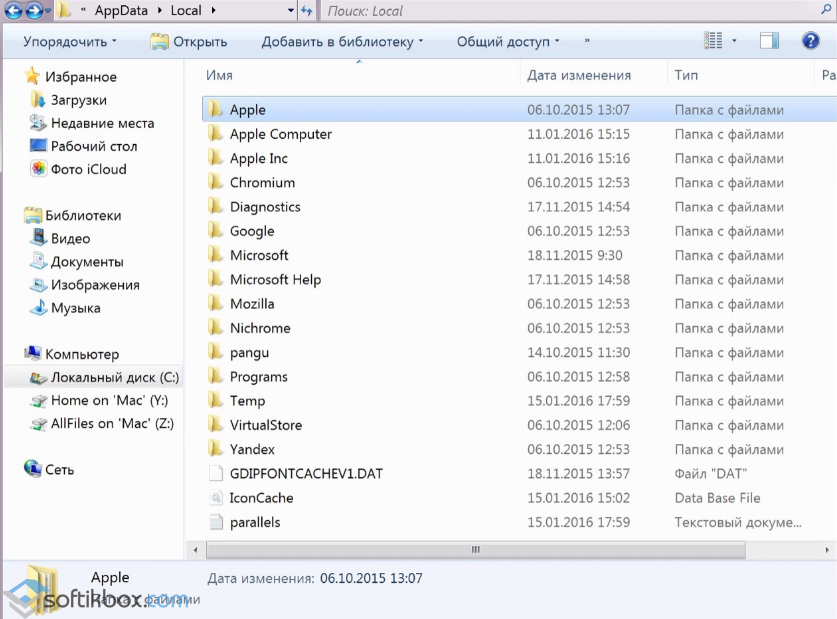
På den tredje fase skal du rense systemregistret. Før du udfører denne handling, er der en registreringskontrol.
- Tryk på "Win+R" og indtast "regedit".
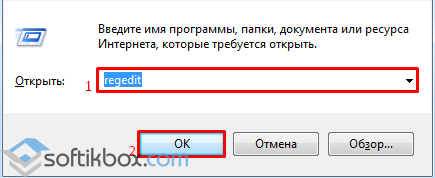
- Registreringseditoren åbnes. Klik på "Rediger", "Find".
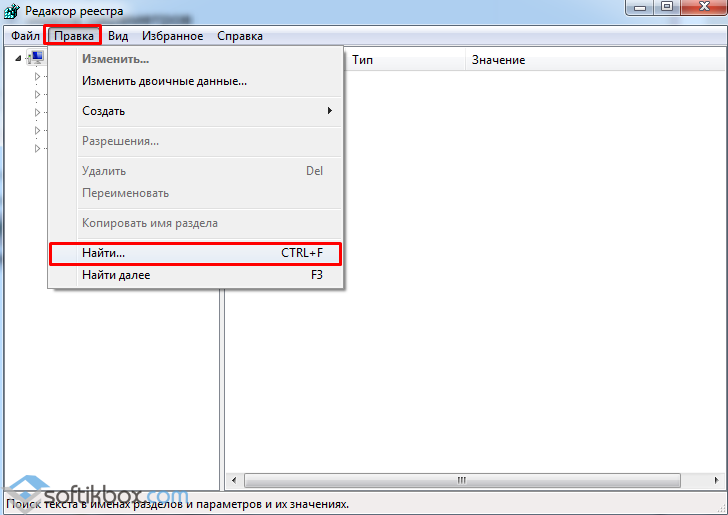
- Indtast "iTunes" i søgefeltet. Klik på "Find næste".
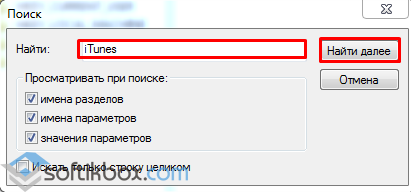
- Alle værdier, der vedrører dette program, skal slettes. For at gøre dette skal du højreklikke på sektionen og vælge "Slet".
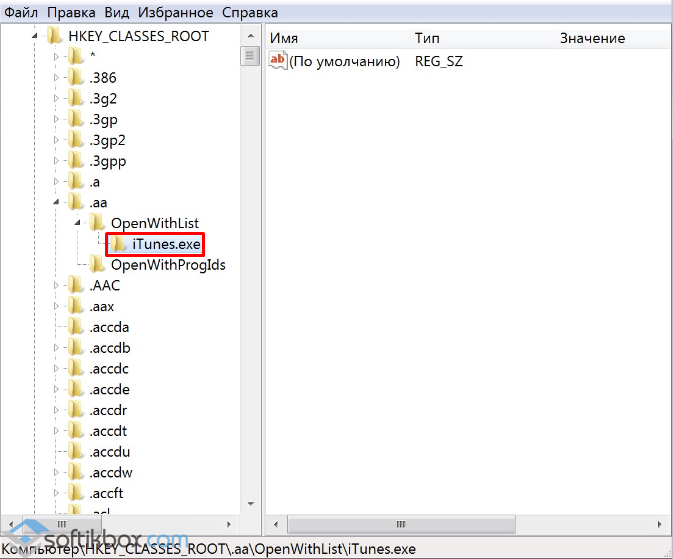
- Efter fjernelse skal du genstarte systemet.
Vigtig! Hvis du ikke er sikker på dine handlinger, skal du downloade programmet og fjerne iTunes og registreringsværdier med dets hjælp.
Se videoen for at lære, hvordan du fjerner programkomponenter:
